Corrigir KB5062553 que não instala no Windows 11
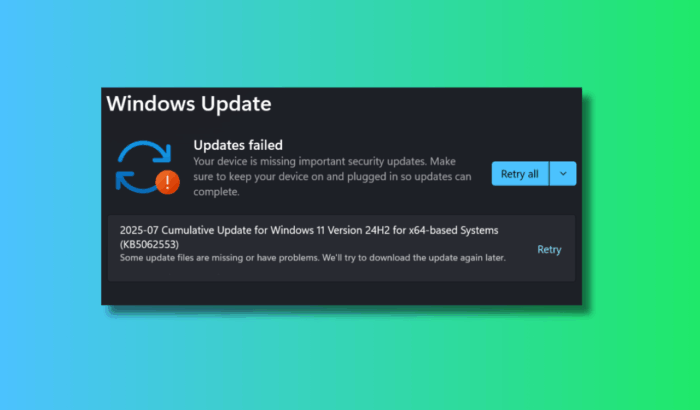
Por que este guia importa
KB5062553 é uma atualização cumulativa que corrige estabilidade e segurança. Bloqueios de instalação podem deixar o sistema vulnerável ou causar comportamento instável. Este artigo lista soluções testadas, quando aplicá‑las, e precauções.
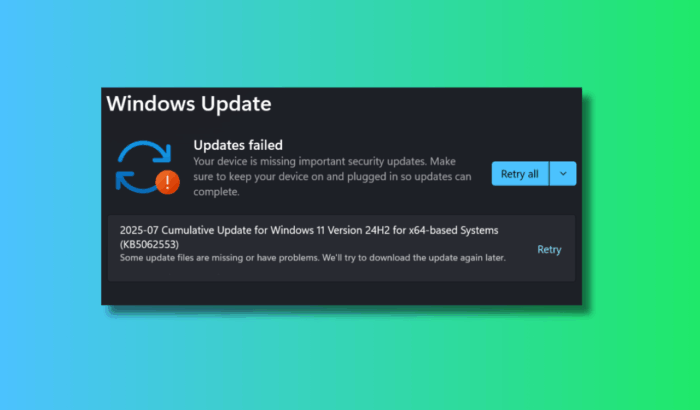
Sumário rápido
- Sintomas: erro 0x800f0922, mensagens “Your device is missing important security updates” ou falha genérica.
- Causas comuns: componentes .NET faltando, partição EFI com pouco espaço, Sandbox bloqueando arquivos, drivers incompatíveis, corrupção de arquivos do sistema, VPN/firewall interrompendo a comunicação.
1. Execute o Solucionador de Problemas do Windows Update
O Windows inclui um solucionador de problemas que automatiza correções comuns.
- Pressione Win + I para abrir Configurações.
- Vá para Sistema > Solução de Problemas.
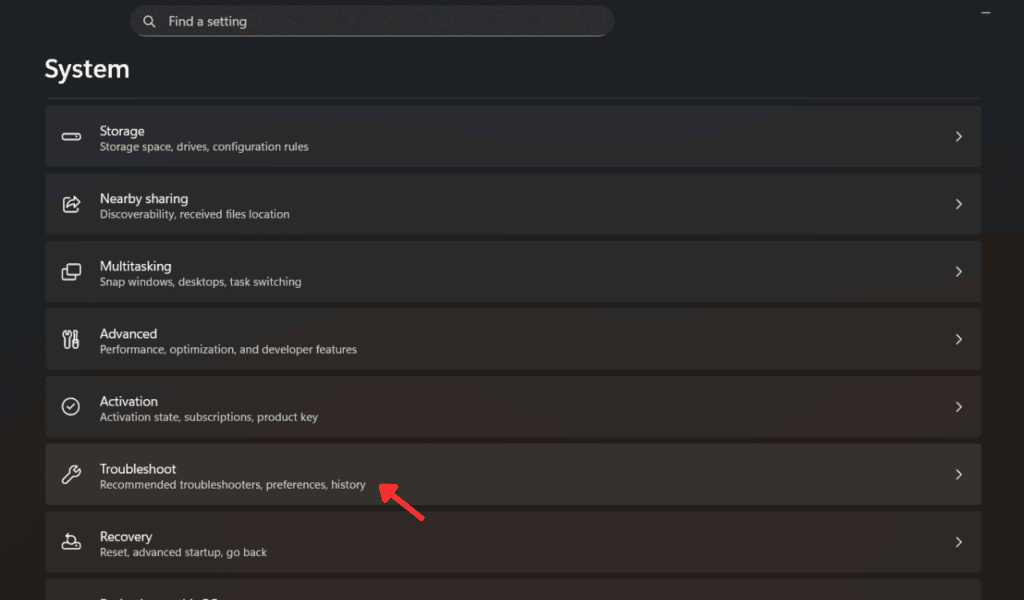
- Abra Outros solucionadores de problemas.
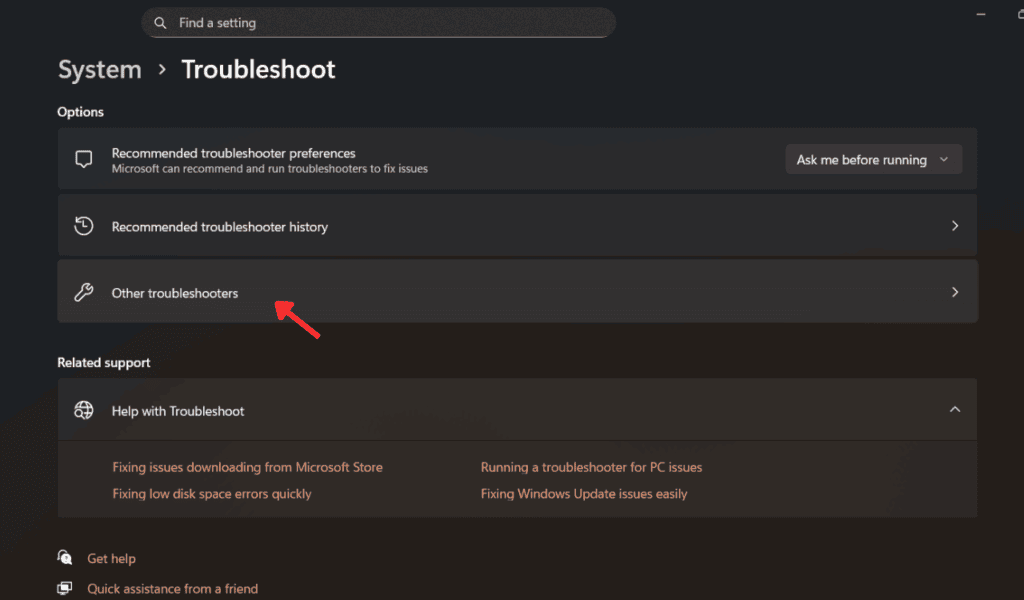
- Localize Windows Update e clique em Executar.
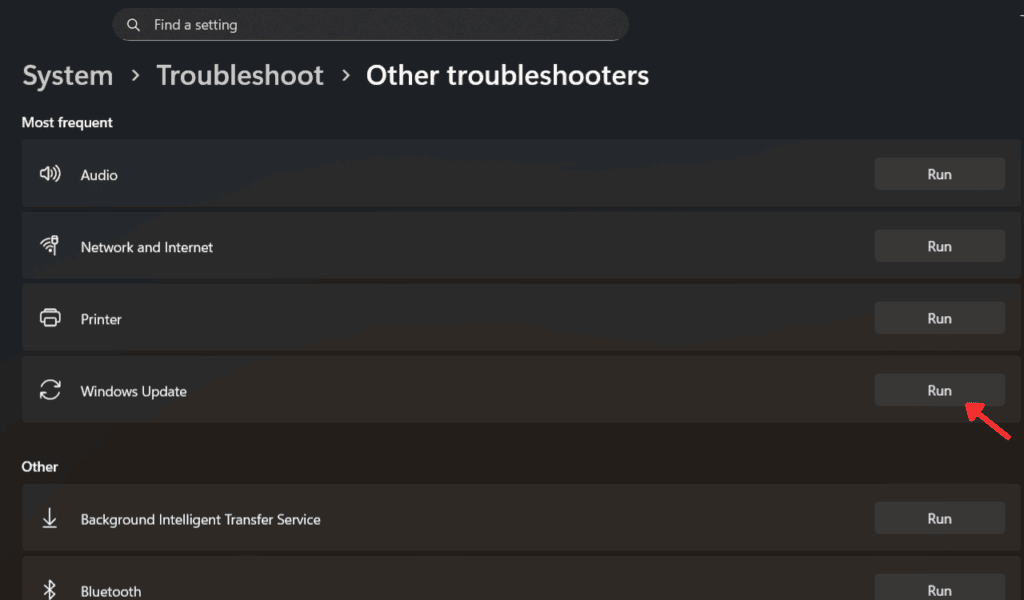
Siga as instruções na tela e reinicie o PC se solicitado. Se o solucionador relatar problemas que não pôde corrigir, anote as mensagens para etapas avançadas.
Importante: execute este passo antes de alterações manuais complexas; o solucionador resolve muitas causas triviais.
2. Desative o Windows Sandbox temporariamente
O Windows Sandbox usa virtualização e pode manter arquivos essenciais bloqueados durante a instalação.
- Abra o Painel de Controle (procure no menu Iniciar).
- Acesse Programas e Recursos.
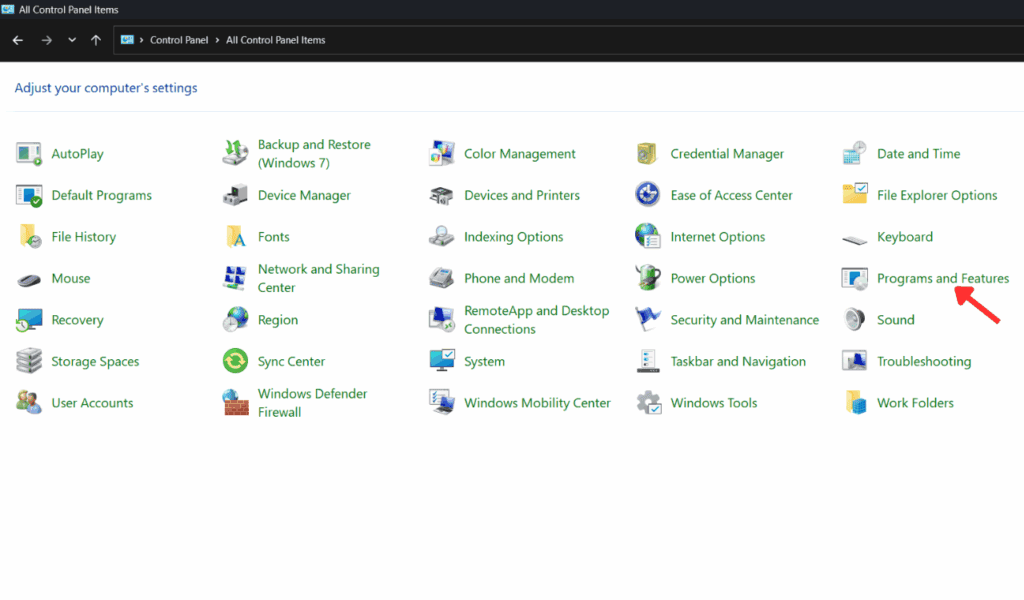
- Clique em Ativar ou desativar recursos do Windows.
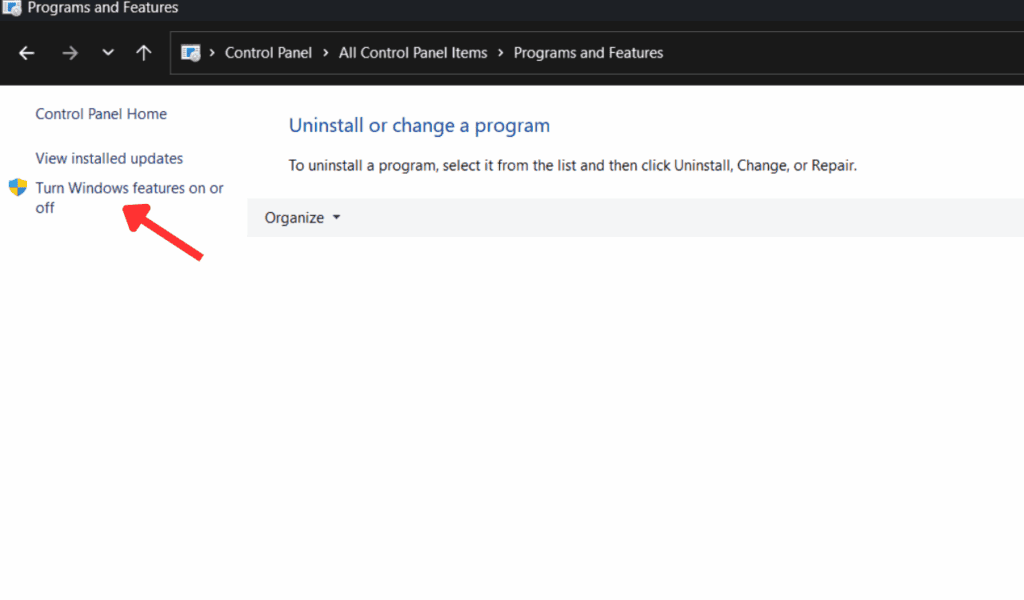
- Localize Windows Sandbox, desmarque e confirme.
- Reinicie o PC e tente instalar a atualização novamente.
Nota: você pode reativar o Sandbox após a instalação bem-sucedida.
3. Instalação manual via Catálogo da Microsoft
Quando o Windows Update falha repetidamente, instalar a atualização manualmente evita o mecanismo que está falhando.
- Acesse o Microsoft Update Catalog: https://www.catalog.update.microsoft.com
- Busque por “KB5062553” e baixe a versão correta (x64 ou arm64).
- Confirme o tipo do sistema: Win + X > Sistema.
- Após o download, clique com o botão direito no arquivo .msu > Copiar como caminho.
- Abra Prompt de Comando como Administrador e execute (cole o caminho com aspas):
DISM /Online /Add-Package /PackagePath:"C:\caminho\para\seu_arquivo.msu"- Aguarde a conclusão e reinicie. Se o DISM falhar, anote o código de erro para diagnóstico.
4. Reparar arquivos do sistema (SFC + DISM)
Arquivos do sistema corrompidos frequentemente impedem a instalação de atualizações.
- Abra Prompt de Comando como Administrador e execute:
sfc /scannowIsso verifica e corrige arquivos do Windows. Se o SFC não resolver, execute os três comandos DISM, um a um:
DISM /Online /Cleanup-Image /CheckHealth
DISM /Online /Cleanup-Image /ScanHealth
DISM /Online /Cleanup-Image /RestoreHealthReinicie e tente a atualização novamente.
5. Atualize drivers e verifique periféricos
Drivers de vídeo, rede ou armazenamento incompatíveis podem bloquear atualizações.
- Abra o Gerenciador de Dispositivos (procure no menu Iniciar) e atualize drivers críticos (GPU, adaptadores de rede, controladores de armazenamento).
- Preferência: baixe drivers do site do fabricante do PC (Dell, HP, Lenovo, etc.).
- Durante atualizações críticas, desconecte dispositivos USB não essenciais.
Para conveniência, ferramentas de atualização de drivers de fabricantes confiáveis podem acelerar o processo, mas use apenas software de fontes confiáveis.
Problemas específicos relatados e como solucioná‑los
Erro 0x800f0922 — causas comuns e correções
- Espaco insuficiente na partição EFI (ESP): verifique em Gerenciamento de Disco se a partição EFI tem menos de ~100 MB; expanda com ferramenta de particionamento se necessário.
- Componentes .NET ausentes: ative .NET Framework 3.5 em Ativar ou desativar recursos do Windows ou instale via DISM:
dism /online /enable-feature /featurename:NetFx3 /All /LimitAccess /Source:D:\sources\sxs(Substitua D: pela sua mídia de instalação se usar fonte local.)
- VPN ou firewall: desconecte VPNs e desative temporariamente o firewall/antivírus, tente a atualização e reative depois.
Quando a partição EFI precisa ser redimensionada
Se o ESP estiver muito pequeno, você pode usar uma ferramenta como MiniTool Partition Wizard, GParted (live USB) ou a ferramenta do fabricante. Sempre faça backup antes de mexer nas partições.
Alternativas e abordagens avançadas
- Instalação in‑place upgrade: use a Ferramenta de Criação de Mídia para fazer atualização preservando arquivos e apps quando múltiplas atualizações falham.
- Instalar apenas novidades de segurança via WSUS (ambientes corporativos).
- Restauração do sistema para ponto anterior (apenas se um ponto válido existir e o problema começou recentemente).
Playbook rápido (SOP) — passos operacionais para técnicos
- Confirmar erro e anotar códigos.
- Executar Solucionador de Problemas do Windows Update.
- Desativar Sandbox, VPN e antivírus temporariamente.
- Rodar SFC e DISM.
- Atualizar drivers críticos e reiniciar.
- Tentar instalação manual via catálogo.
- Se falhar: coletar logs (CBS, DISM) e escalar para suporte com evidências.
Runbook de incidente e rollback
- Se uma atualização parcial deixar o sistema instável: reinicie em Modo de Segurança > Desinstale a atualização por Configurações > Atualização e Segurança > Histórico de Atualizações > Desinstalar atualizações.
- Se não iniciar: use a mídia de recuperação para restauração do sistema ou reparo de inicialização.
Lista de verificação por função
- Usuário final: executar Solucionador de Problemas; reiniciar e tentar novamente.
- Técnico de TI: coletar logs, executar SFC/DISM, verificar ESP e drivers.
- Administrador corporativo: verificar políticas WSUS/GPO que bloqueiam atualizações e ajustar cronograma de deployment.
Critérios de aceitação (como saber que o problema foi resolvido)
- A atualização KB5062553 aparece como instalada em Configurações > Atualização do Windows > Histórico de atualizações.
- Nenhum erro 0x800f0922 aparece após nova tentativa.
- Sistema estável por 24–48 horas sem regressões relacionadas.
Testes de verificação (casos de aceitação)
- Instalação via Windows Update sem erro.
- Instalação manual com DISM sem erro.
- SFC/DISM retorna status OK.
- Espaço da partição EFI >= 100 MB (se aplicável).
Quando isso pode falhar (contraexemplos)
- Hardware de disco com setores defeituosos impede expansão de partição.
- Políticas corporativas (WSUS/GPO) forçando versões específicas e bloqueando atualizações.
- Antivírus de terceiros que intercepta operações do instalador mesmo após desativação temporária (alguns produtos exigem remoção completa).
Glossário (uma linha cada)
- ESP: Partição EFI — espaço de inicialização UEFI requerido para kernels e bootloaders.
- SFC: System File Checker — ferramenta que verifica e corrige arquivos do sistema.
- DISM: Deployment Image Servicing and Management — usado para reparar imagem do Windows.
FAQs (perguntas frequentes)
Por que aparece o erro 0x800f0922 ao instalar KB5062553?
Esse erro indica geralmente falta de componente .NET, pouco espaço na partição EFI ou interferência de VPN/firewall.
Como corrigir o problema de ESP para instalar KB5062553?
Abra Gerenciamento de Disco, verifique o tamanho da partição EFI. Se estiver abaixo de ~100 MB, expanda-a com uma ferramenta de particionamento após backup.
Problemas com .NET Framework podem causar 0x800f0922?
Sim. Habilite .NET Framework 3.5 em Ativar ou desativar recursos do Windows ou instale via DISM usando a fonte correta.
Desativar VPN/firewall ajuda?
Sim. VPNs e firewalls podem interromper downloads ou etapas de verificação da instalação. Desative-os temporariamente e tente novamente.
Resumo final
- Siga a sequência: solucionador > Sandbox off > instalação manual > SFC/DISM > drivers.
- Faça backup antes de mexer em partições.
- Colete logs e códigos de erro se precisar escalar.
Se precisar, eu posso gerar um checklist imprimível, um playbook em CSV para equipes de suporte ou um fluxo Mermaid que ajude a decidir o próximo passo com base em códigos de erro.
Materiais semelhantes

Instalar e usar Podman no Debian 11
Apt‑pinning no Debian: guia prático

Injete FSR 4 com OptiScaler em qualquer jogo
DansGuardian e Squid com NTLM no Debian Etch

Corrigir erro de instalação no Android
